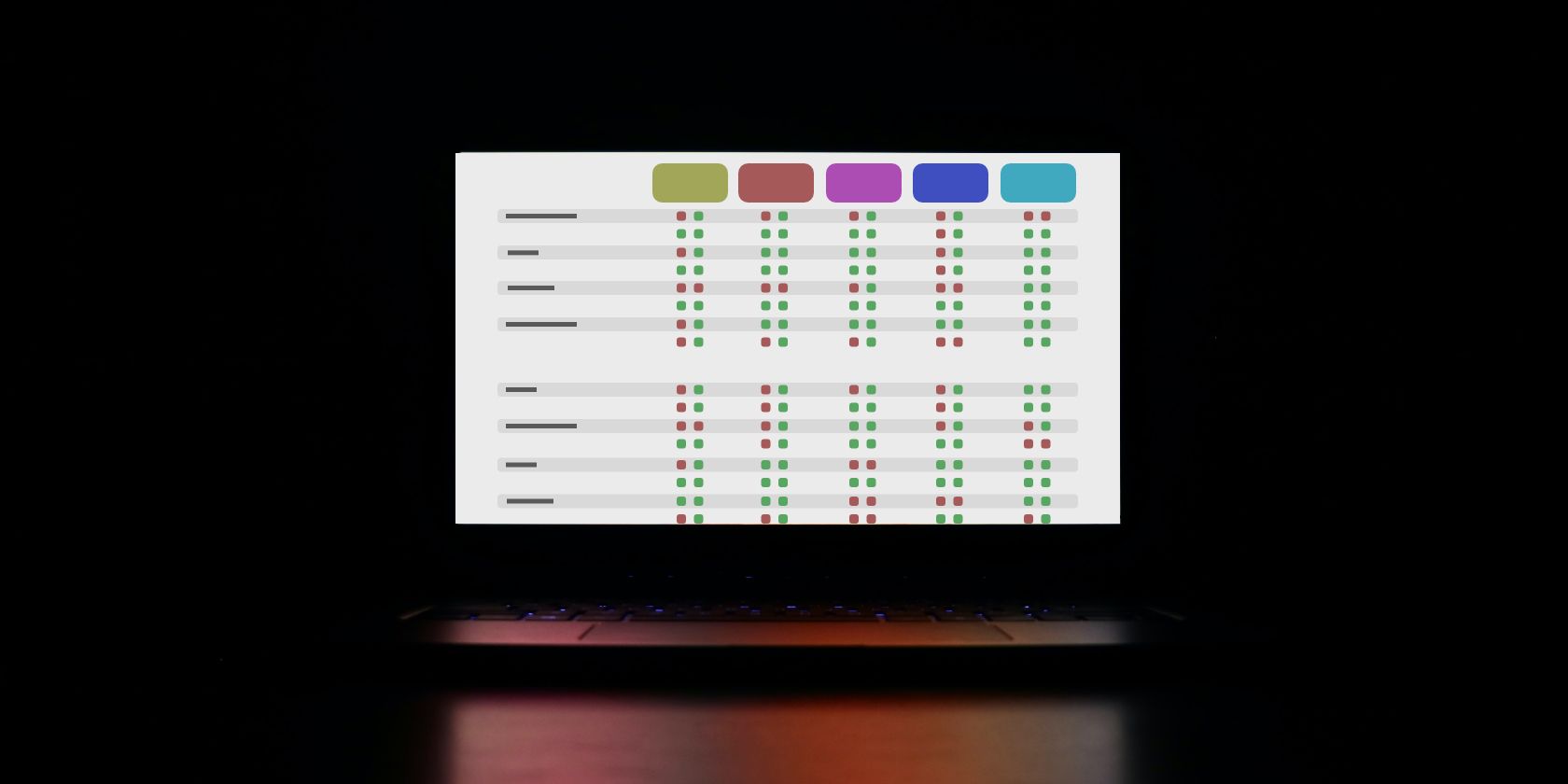آیا به دنبال برنامه های بهره وری هستید که کدگذاری رنگ را درخشنده کند؟ در اینجا چند برنامه وجود دارد که کارایی و سازماندهی شما را با رنگ افزایش می دهد.
اگر به سراغ یادداشت های چسبناک، هایلایتر یا لوازم التحریر رنگین کمانی به هر شکل دیگری می روید، احتمالاً با مزایای کدگذاری رنگ آشنا هستید. خوشبختانه، بسیاری از نرمافزارها و برنامههای بهرهوری به شما این امکان را میدهند که این عادتها را به برنامهریزان و ابزارهای دیجیتال خود منتقل کنید – و نه فقط به عنوان یک فکر بعدی.
در این مقاله، فهرستی از ابزارهای بهره وری را خواهید دید که به خوبی از ویژگی های کدگذاری رنگ استفاده می کنند. اگر دوست دارید چیزهای روشن و جسورانه و در عین حال زیبایی شناسی داشته باشید، به خواندن ادامه دهید.
1. وضعیت های پر جنب و جوش ClickUp
جایی که ClickUp در کدگذاری رنگ برتری دارد، سیستم وضعیت آن است. این برگهها و برچسبهای روشن نشان میدهند که شما در کجا وظایف خود را انجام میدهید و پیدا کردن و سازماندهی آنها را دشوار میکند. در مجموع، آنها به شما یک نمای کلی از حجم کار و پیشرفت شما در یک پروژه در هنگام مشاهده لیست ارائه می دهند.

هنگامی که می خواهید آنها را بر اساس وضعیت گروه بندی کنید، ClickUp آنها را در زیر برگه های رنگارنگ سازماندهی می کند. همچنین می توانید با استفاده از ستون وضعیت، نوارهای پر جنب و جوش را به وظایف خود اضافه کنید. در اینجا نحوه انجام آن آمده است:
- روی نماد افزودن در گوشه سمت راست بالای گروه کاری خود کلیک کنید.
- در زیر تب New Column، به پایین بروید یا وضعیت را جستجو کنید و آن را انتخاب کنید. اکنون، آن را در لیست خود خواهید دید.
برای ویرایش وضعیت های خود فقط برای لیستی که روی آن کار می کنید:
- وضعیتی را طوری انتخاب کنید که گویی میخواهید آن را تغییر دهید.
- به نماد چرخ دنده در گوشه سمت راست بالای پانل بروید.
- از آنجا، میتوانید سفارشی را انتخاب کنید تا فقط برای آن لیست وضعیتهای جدید ایجاد شود.
اگر میخواهید وضعیتهای پیشفرض را برای همه فهرستهای دارای فاصله تغییر دهید، روی سه نقطه کنار نام آن در نوار کناری خود کلیک کنید، به تنظیمات بیشتر و سپس وضعیتهای وظیفه بروید.
2. ویرایشگر متن پررنگ، برچسب های پایگاه داده و نمادها
Notion ابزارهای کدگذاری رنگ زیادی را ارائه می دهد که ویرایشگر متن، برچسب های پایگاه داده و نمادهای آن قابل توجه ترین هستند. در اینجا یک مرور کلی از آنچه هستند و نحوه استفاده از آنها آورده شده است.
ویرایشگر متن
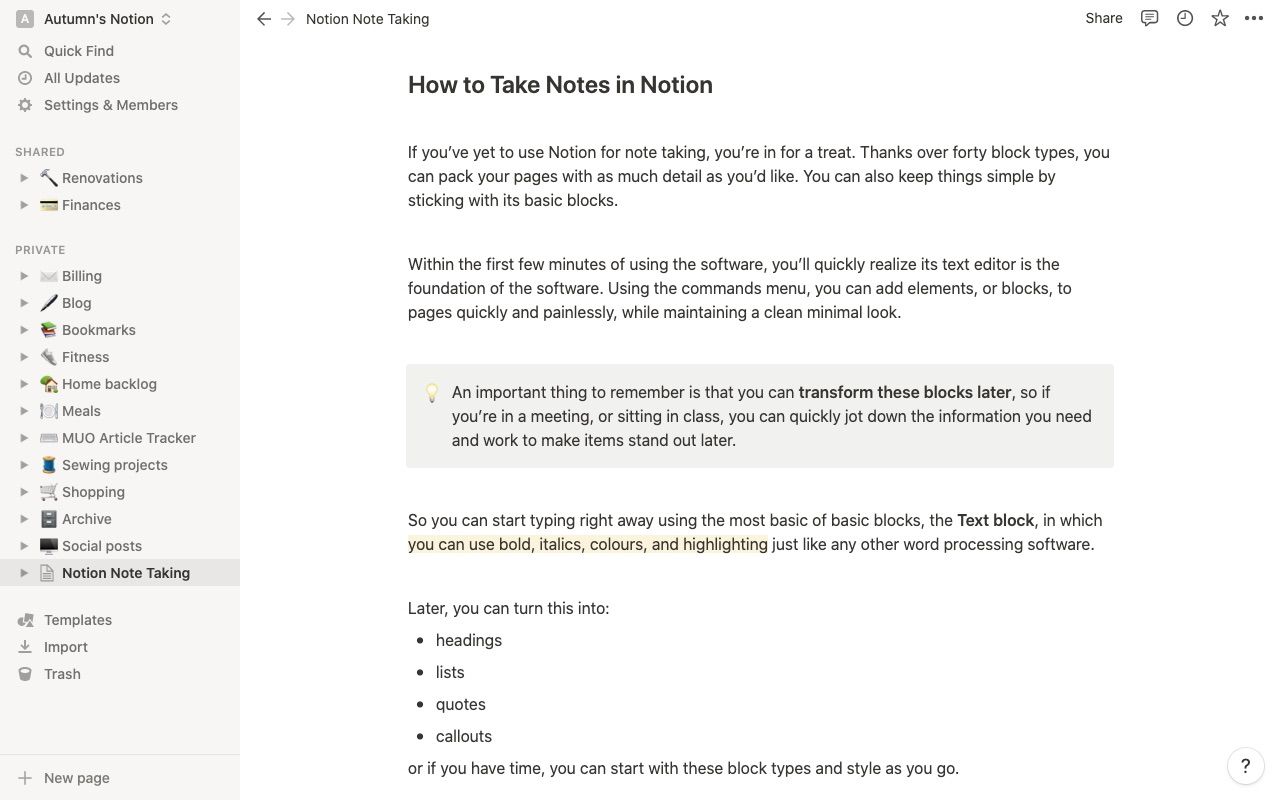
با استفاده از ویرایشگر متن Notion، می توانید به روش های زیر به یادداشت های خود رنگ اضافه کنید:
- رنگ فونت – این رنگ متن شما را تغییر می دهد. هنگامی که کاراکترهایی را که می خواهید تغییر دهید برجسته می کنید، Notion نوار ابزار قالب بندی خود را بالا می کشد. در آنجا، نماد A را انتخاب کنید و از لیست زیر رنگ انتخاب کنید.
- رنگ پسزمینه – این رنگ را پشت متن قرار میدهد. همان جهت های بالا، اما از لیست زیر پس زمینه انتخاب کنید.
- Callouts—اینها جعبههای متنی هستند که میتوانید در هر جایی از یادداشتهای خود قرار دهید تا تأکید کنید و توجه را به موارد جلب کنید. دستورات اسلش خود را با فشار دادن / روی صفحه کلید خود به بالا بکشید، شروع به تایپ callout کنید تا گزینه های خود را محدود کنید و آن را از لیست انتخاب کنید. برای تغییر فونت یا رنگ پسزمینه آن، روی شش نقطه سمت چپ بلوک کلیک کنید تا منو باز شود و رنگ را انتخاب کنید.
برچسب های پایگاه داده
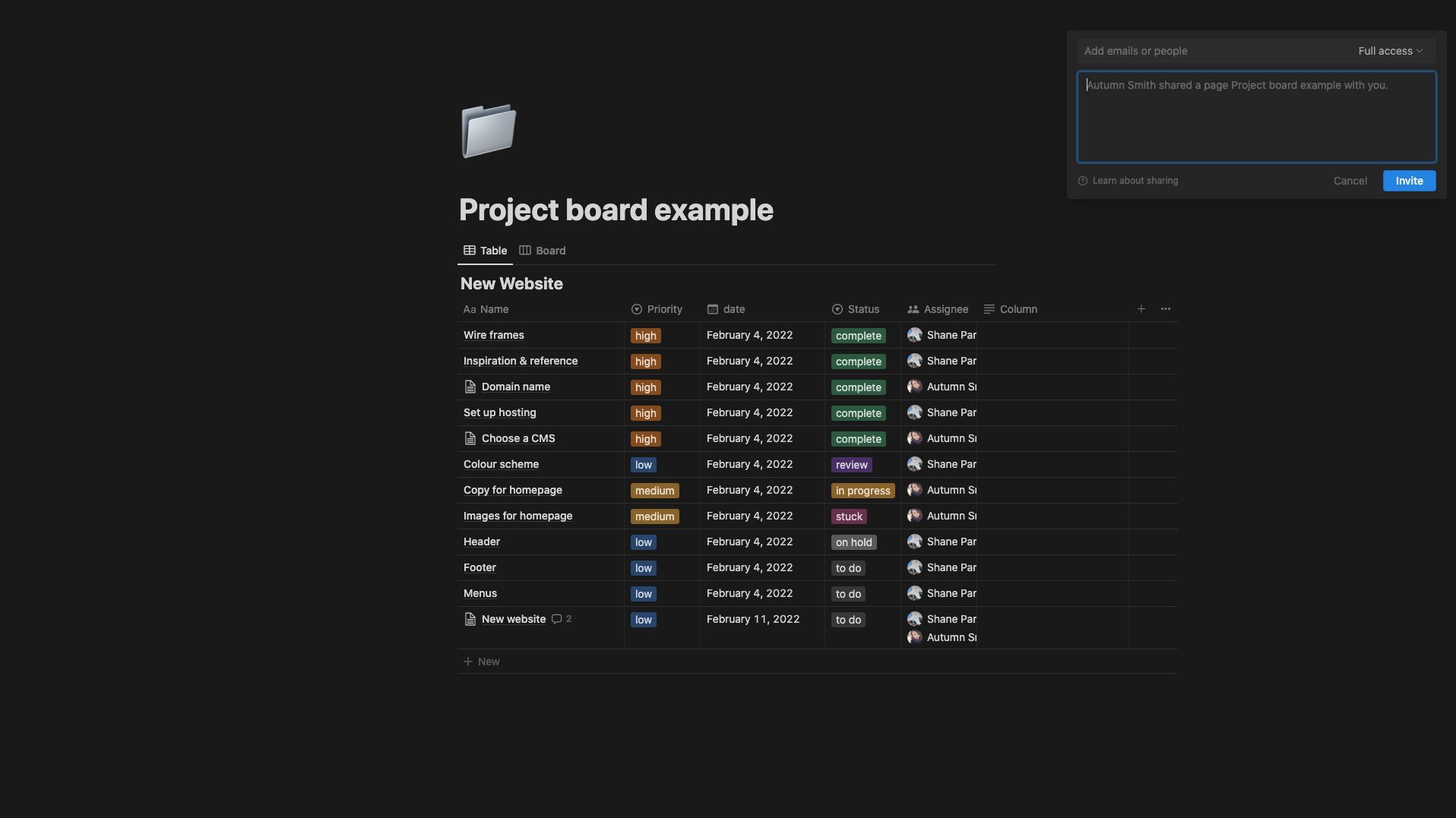
هر زمان که یک ویژگی Select یا Multi-sect را به پایگاه دادههای خود در Notion اضافه میکنید، میتوانید برچسبها یا گزینههایی برای پر کردن آنها ایجاد کنید. همانطور که انجام می دهید، باید رنگ مربوطه را نیز انتخاب کنید. به این ترتیب، میتوانید بعداً به سرعت موارد و سایر اطلاعات مهم را پیدا کنید.
این ویژگی ها به ویژه هنگام نشان دادن وضعیت یا اولویت یک کار مفید هستند. اما در واقع، شما می توانید از آنها برای نمایش هر پاسخ تکراری در پایگاه داده خود استفاده کنید تا به ثابت نگه داشتن داده های شما کمک کند.
برای تغییر رنگ گزینه:
- روی هر سلول زیر عنوان آن کلیک کنید.
- سه نقطه سمت راست گزینه ای را که می خواهید تغییر دهید انتخاب کنید.
- رنگ مورد نظر خود را انتخاب کنید.
نمادها
![]()
اگر از آیکون ها به جای ایموجی ها در کنار عنوان صفحه خود استفاده می کنید، می توانید آنها را در رنگ های مختلف برای ایجاد یک سیستم کدگذاری رنگ اعمال کنید. به عنوان مثال، ممکن است از نماد قلم برای نوشتن پیشنویسها استفاده کنید – یک خودکار سبز در کنار صفحه شما به معنای کامل است، زرد در حال پیشرفت است و خاکستری در لیست کارهای شما قرار دارد.
3. سیستم پوشه روشن و پین شده Spark

فراتر از رابط بدون سر و صدا این برنامه ایمیل، Spark ویژگی های بسیاری را ارائه می دهد که می خواهید آنها را بررسی کنید. در حالی که پوشه های رنگی آن ممکن است اولین چیزی نباشد که به ذهن می رسد، آنها صندوق ورودی شما را به سادگی سازماندهی می کنند. با بسیاری از گزینههای پر جنب و جوش، کمتر احتمال دارد که ایمیلها را به ایمیل اشتباه بکشید و رها کنید – حتی اگر این کار را انجام دهید، یک CMD + Z یا CTRL + Z سریع آن را باز میگرداند.
برای پین کردن و کد رنگی پوشه های خود در Spark:
- در زیر پوشههای خود در نوار کناری، به More بروید.
- نشانگر را روی آدرس ایمیل خود در پانل نگه دارید.
- روی ستاره سمت راست پوشه ای که می خواهید پین کنید کلیک کنید.
- پوشه را در نوار کناری خود در قسمت Favorites پیدا کنید، روی آن کلیک راست کرده و Change Folder Color را انتخاب کنید.
4. Toggl’s Helpfully Hued Projects
Toggl یک برنامه عالی برای ردیابی زمان است که به طور پیش فرض از کدگذاری رنگ استفاده می کند. این ویژگی به سازماندهی پروژه های شما کمک می کند تا بتوانید سریعتر آنها را پیدا کنید. هر بار که یک پروژه جدید در Toggl ایجاد می کنید، برنامه از شما می خواهد که یک رنگ به آن اختصاص دهید. سپس، هنگامی که یک جلسه را تحت نام پروژه ثبت میکنید، رنگ مربوطه با آن باقی میماند – تا زمانی که گزارشها تولید شود.
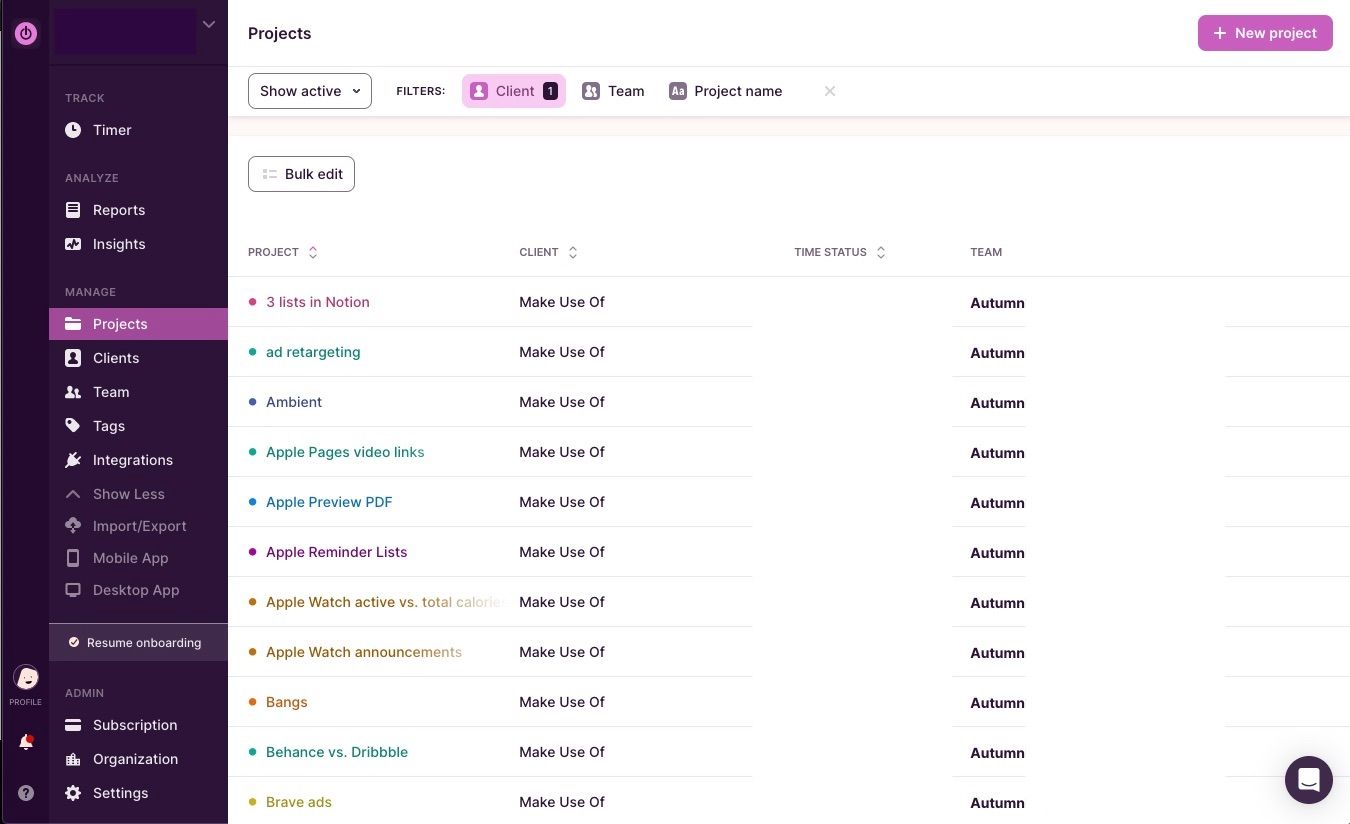
هنگام ایجاد یک پروژه جدید به عنوان بخشی از ورودی، می توانید رنگ ها را درست در برنامه دسکتاپ اختصاص دهید. علاوه بر این، میتوانید این کار را در برنامه وب در برگه پروژهها در نوار کناری با کلیک روی پروژه جدید در گوشه سمت راست بالا انجام دهید.
اگر رنگی را انتخاب نکنید، Toggl یک رنگ را به شما اختصاص می دهد. بعداً میتوانید با کلیک روی سه نقطه سمت راست نام پروژه و انتخاب Edit، این موارد را در برنامه وب در تب Projects ویرایش کنید.
شما نمی توانید پروژه ها یا رنگ های آنها را در برنامه دسکتاپ ویرایش کنید.
5. مسدود کردن رنگ سفارشی Google Keep
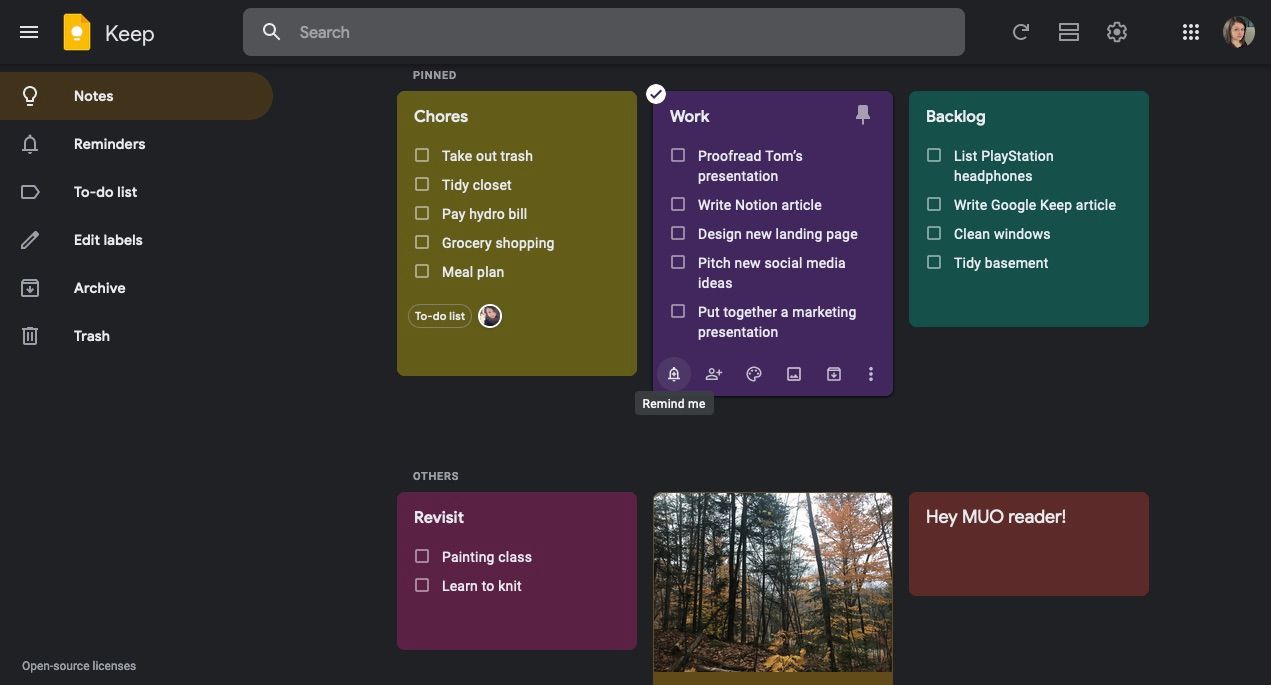
Google Keep یکی از پررنگترین برنامهها است. اگر هنوز از آن استفاده نکردهاید، مانند یک تابلوی اعلانات دیجیتال، با یادداشتهای چسبناک و سنجاق کامل به آن فکر کنید. در اینجا، میتوانید رنگهای پسزمینه را به هر یک از آیتمهای مجموعه خود اضافه کنید تا به آنها کمک کنید برجسته شوند یا آنها را براساس موضوع، فوریت، یا هر طور که مناسب میدانید کد رنگ کنید.
برای مثال، ممکن است چندین لیست برای یک پروژه نوسازی داشته باشید. شما آنها را زیر برچسب خرید، کار و پروژه نگه می دارید، اما برای متمایز کردن آنها از لیست های دیگر با همان برچسب، به همه آنها یک پس زمینه آبی می دهید.
با این ابزارهای بهره وری با کد رنگی روشن و جسور بمانید
هنگام سازماندهی کارهای خود، ClickUp، Notion و Keep گزینه های رنگی زیادی برای مدیریت پروژه در اختیار شما قرار می دهند. Spark به شما کمک می کند صندوق ورودی خود را با سیستم پوشه چند رنگ و پین شده خود مرتب نگه دارید.
علاوه بر این، Toggl به شما کمک میکند تا با ویژگی کدگذاری رنگی داخلی خود، از ردیابی زمان خود آگاه باشید. بهترین از همه این است که می توانید هر یک از این ابزارها را بدون هیچ هزینه ای امتحان کنید و به استفاده از آن ادامه دهید.